
ဤဆောင်းပါးတွင်၎င်းသည် Processor သို့မဟုတ် Memory (နှင့်မည်သို့ဖြေရှင်းရန်မည်သို့ပြုလုပ်ရမည်ကို) နှင့် MSMPeng.exe ကိုမည်သို့ပိတ်ရမည်နည်းနှင့်မည်သို့ပိတ်ထားရမည်နည်းနှင့် MSMPeng.exe ကိုမည်သို့ပိတ်ထားရမည်နည်း။
Antimalware 0 န်ဆောင်မှုပေးနိုင်သောလုပ်ငန်းခွင်ဆိုင်ရာလုပ်ငန်းစဉ် (MSMPeng.exe)
MSMPOng.exe - Windows 10 တွင်ထည့်သွင်းထားသော Windows Defender ၏ Windows 10 (Windows 8 တွင်တည်ဆောက်ခြင်း) ၏နောက်ခံသမိုင်း (Windows 8 တွင်တည်ဆောက်ခြင်း၏နောက်ခံသမိုင်းအဖြစ်သတ်မှတ်နိုင်သည်။ executable process ဖိုင်ကို C: \ အစီအစဉ်ဖိုင်များ \ Windows Defender \ Folder တွင်တည်ရှိသည်။
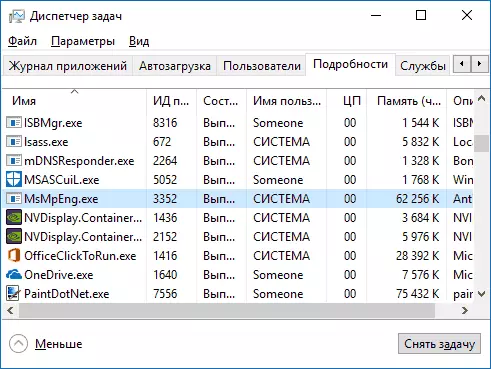
အလုပ်လုပ်သောအခါ Windows Defender သည်အင်တာနက်မှစစ်ဆေးမှုများနှင့်အသစ်ဖွင့်လှစ်လိုက်သောအစီအစဉ်များကိုဗိုင်းရပ်စ်များသို့မဟုတ်အခြားခြိမ်းခြောက်မှုများအတွက်အသစ်စက်စက်ချမှတ်ထားသောအစီအစဉ်များအားလုံး။ ထို့အပြင်စနစ်၏အလိုအလျောက်စနစ်ပြုပြင်ထိန်းသိမ်းမှုအတွက်, လည်ပတ်မှုဖြစ်စဉ်များနှင့်အန္တရာယ်ရှိသောပရိုဂရမ်များအတွက် disk ၏ disk ရဲ့ contents တွေကို scan ဖတ်နေကြသည်။
အဘယ်ကြောင့် Msmpeng.exe သည်ပရိုဆက်ဆာကိုတင်ပြီး RAM များစွာကိုအသုံးပြုသည်
antimalware 0 န်ဆောင်မှုပေးသူသို့မဟုတ် MSMPeng.exe ၏ 0 န်ထမ်းများ 0 န်ထမ်းများနှင့်အတူပင်၎င်းသည်ပရိုဆက်ဆာအရင်းအမြစ်များနှင့်လက်ပ်တော့ပ်ပမာဏ၏သိသိသာသာရာခိုင်နှုန်းကိုသုံးနိုင်သည်။ သို့သော်များသောအားဖြင့်၎င်းသည်ရှည်လျားပြီးအချို့သောအခြေအနေများတွင်မဖြစ်လေ့ရှိသည်။
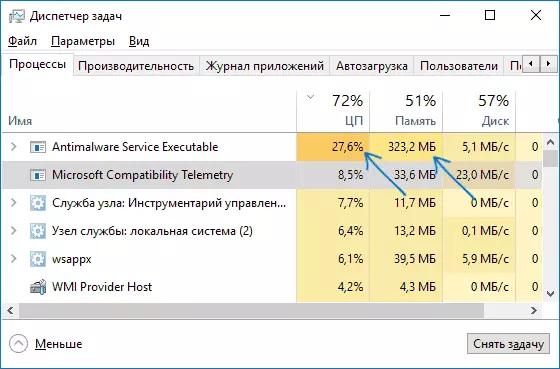
Windows 10 ၏ပုံမှန်လည်ပတ်မှုနှင့်အတူသတ်မှတ်ထားသောဖြစ်စဉ်ကိုအောက်ပါအခြေအနေများတွင်သိသာထင်ရှားသောကွန်ပျူတာအရင်းအမြစ်များကိုသုံးနိုင်သည်။
- အချိန်အတန်ကြာပြတင်းပေါက် 10 တွင်ဖွင့ ်. loging လုပ်ပြီး logging လုပ်ပြီးနောက် (အားနည်းသော PC များသို့မဟုတ်လက်ပ်တော့များပေါ်တွင်မိနစ်အနည်းငယ်အထိ) ။
- အချို့သောပျင်းရိအချိန် (အလိုအလျောက်စနစ်ပြုပြင်ထိန်းသိမ်းမှုစတင်) ပြီးနောက်။
- ပရိုဂရမ်များနှင့်ဂိမ်းများကို install လုပ်သည့်အခါမော်ကွန်းတိုက်များကိုဖြည်ချခြင်း, ပြင်ပမှ executable files များကို download လုပ်ပါ။
- ပရိုဂရမ်များစတင်သောအခါ (startup တွင်အချိန်တိုတောင်းသည်) ။
သို့သော်အချို့သောကိစ္စရပ်များတွင် MSMPeng.exe ကြောင့်ဖြစ်ရတဲ့ processor ကိုအမြဲတမ်းတင်ပြီးအထက်ပါလုပ်ရပ်တွေရဲ့လွတ်လပ်မှုတွေရှိတယ်။ ဤကိစ္စတွင်အောက်ပါအချက်အလက်များကိုတည့်မတ်ပေးနိုင်သည်။
- ဝန်သည် "Shutdown" ပြီးနောက်နှင့် Windows 10 ကိုပြန်လည်စတင်ခြင်းရှိမရှိစစ်ဆေးပါ။ Start Menu ရှိ "Restart" item ကိုရွေးချယ်ပြီးနောက်စစ်ဆေးပါ။ အရာရာကို reboot လုပ်ပြီးနောက် (အတိုချုပ်အတိုခုန်ပြီးနောက်ခုန်ချပြီးနောက်၎င်းသည်လျော့နည်းသွားသည်), Windows 10 ၏လျင်မြန်စွာစတင်ခြင်းကိုပိတ်ပါ။
- သငျသညျဟောင်းဗားရှင်း (ပင်သစ်ကို antivirus ကိုခြေစွပ်လျှင်) ၏ third-party antivirus ကိုရှိပါက, ထို့နောက်ထိုပြဿနာနှစ်ခု antiviruses တစ်ပဋိပက္ခဖြစ်ပေါ်စေနိုင်ပါတယ်။ ခေတ်သစ် antiviruses က Windows 10 နှင့်အတူအလုပ်လုပ်ရန်နှင့်တိကျသောထုတ်ကုန်ပေါ် မူတည်. ဒါမှမဟုတ်နောက်ခံလူ, သို့မဟုတ်ပါကအတူအလုပ်ကိုရပ်တန့်နိုင်ပါတယ်။ တစ်ချိန်တည်းမှာပင်, တူညီတဲ့ antiviruses ၏အဟောင်းဗားရှင်းပြဿနာများဖြစ်ပေါ်စေနိုင်ပါတယ် (နှင့်တခါတရံသူတို့ကအခမဲ့ paid ထုတ်ကုန်သုံးစွဲဖို့ပိုနှစ်သက်သူကိုအသုံးပြုသူကွန်ပျူတာများအပေါ်ဖြည့်ဆည်းရန်ရှိသည်) ။
- Windows ကိုနောက်ခံလူကိုလည်း Antimalware ဝန်ဆောင်မှု Executable Processor ကိုအပေါ်မြင့်မားသောဝန်ကိုဖြစ်ပေါ်စေနိုင်ပါတယ် "ရင်ဆိုင်ဖြေရှင်းနိုင်" မနိုင်သည့်နှင့်အတူအန္တရာယ်ရှိတဲ့ဆော့ဗ်ဝဲ၏ရှေ့မှောက်တွင်။ ဤကိစ္စတွင်ခုနှစ်, သငျသညျအန္တရာယ်ရှိတဲ့ပရိုဂရမ်များဖယ်ရှားခြင်း၏အထူးနည်းလမ်းများသုံးစွဲဖို့ကြိုးစားနိုင်, အထူးသဖြင့်, AdWcleaner သို့မဟုတ် Anti-virus ကို Boot တက် discs တွေကို (က installed antiviruses နှင့်အတူပဋိပက္ခမ) ။
- အဆိုပါ hard disk ကိုပြဿနာနှင့်အတူပြဿနာများသင်၏ကွန်ပျူတာပေါ်တွင်ရှိပါတယ်လျှင်၎င်းသည်လည်းထည့်သွင်းစဉ်းစားအောက်တွင်ပြဿနာများ၏အကြောင်းရင်းဖြစ်စေခြင်းငှါ, အမှားများအပေါ် hard disk ကိုစစ်ဆေးဖို့ဘယ်လိုကြည့်ပါ။
- အချို့ကိစ္စများတွင်ပြဿနာကို Third-party န်ဆောင်မှုများနှင့်အတူပဋိပက္ခများဖြစ်ပေါ်စေနိုင်သည်။ သင်တစ်ဦးသည်စင်ကြယ်သည် Windows 10 ကို download လုပ်ဆောင်လျှင်မြင့်သောဝန်သိမ်းဆည်းခြင်းရှိမရှိစစ်ဆေးပါ။ အရာအားလုံးကပုံမှန်မှကြွလာလျှင်သင်ပြဿနာတစ်ခုဖော်ထုတ်ရန်တဦးတည်းတဖက်သတ်ဝန်ဆောင်မှုကြိုးစားနိုင်ပါ။
သူ့ဟာသူအသုံးပြုပုံ msmpeng.exe များသောအားဖြင့်ဗိုင်းရပ်စ်သည်မဟုတ်, သငျသညျထိုကဲ့သို့သောသံသယရှိပါကယင်း task manager ကိုအတွက်လုပ်ငန်းစဉ်ပေါ်မှာ right-click နဲ့ဖွင့်ဖိုင်တည်နေရာဆက်စပ်မီနူးကို item ကိုရွေးချယ်ပါ။ ဒါကြောင့်ကို C ထဲမှာတည်သည်ဆိုပါက: \ Program Files \ Windows Defender ပါကအများဆုံးဖွယ်ရှိ (သင်ကိုလည်းဖိုင်၏ဂုဏ်သတ္တိများကိုကြည့်ခြင်းနှင့်က microsoft ဒစ်ဂျစ်တယ်လက်မှတ်ရှိပြီးသေချာစေနိုင်) အားလုံးညာဘက်ဖြစ်ပါတယ်။ နောက်ထပ် option ကိုဗိုင်းရပ်စ်နှင့်အခြားအန္တရာယ်တွေကို Windows 10 running ဖြစ်စဉ်များစစ်ဆေးရန်ဖြစ်ပါသည်။
msmpeng.exe disable လုပ်နည်း
လူအပေါင်းတို့၏ရှေးဦးစွာငါကသာမန် mode မှာအလုပ်လုပ်တယ်နှင့်ရံဖန်ရံခါတိုတောင်းသောအချိန်များအတွက်ကွန်ပျူတာကိုသက်ရောက်လျှင် msmpeng.exe ပိတ်ခြင်းအကြံပြုကြပါဘူး။ သို့သော်ရပ်ဆိုင်းခြင်းများလုပ်ကာနိုင်စွမ်းလည်းမရှိ။
- သင်တစ်ဦးအနေဖြင့်အဘို့ကို disable Antimalware ဝန်ဆောင်မှု Executable လိုပါကရိုးရှင်းစွာ Windows Defender လုံခြုံရေးစင်တာ (အဆိုပါအကြောင်းကြားစာကိုဧရိယာထဲမှာကာကွယ်ပေးသူ icon ပေါ်မှာကလစ်နှစ်ချက်နှိပ်ပါ) ကိုသွား, "ဗိုင်းရပ်စ်များနှင့်ခြိမ်းခြောက်မှုများဆန့်ကျင်ကာကွယ်စောင့်ရှောက်ရေး" ကိုရွေးချယ်ပါ, ပြီးတော့ - "ဗိုင်းရပ်စ်ကာကွယ်စောင့်ရှောက်ရေးန့်သတ်ချက်များနှင့် ခြိမ်းခြောက်မှုများ "။ က "ရီးရဲလ်အချိန်ကာကွယ်စောင့်ရှောက်ရေး" ကို item ဆက်ဖြတ်လိုက်ပါ။ အဆိုပါ MSMPENG.EXE ဖြစ်စဉ်ကိုသူ့ဟာသူပြေးဆက်လက်တည်ရှိမည်, သို့သော် Processor ကိုပေါ်တင်ဝန် (ခဏပြီးနောက်, ဗိုင်းရပ်စ်ဆန့်ကျင်ကာကွယ်စောင့်ရှောက်ရေးကိုအလိုအလျောက်နောက်တဖန် enabled ဖြစ်လိမ့်မည်) 0 မှကျရောက်ပါတယ်။
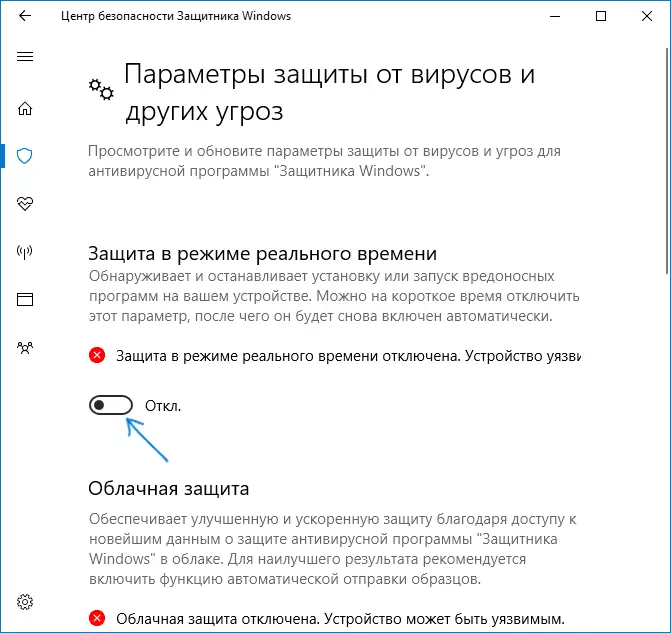
- ဒါကြောင့်မလိုလားအပ်သောဖြစ်ပါတယ်ပေမယ့်သင်ကလုံးဝ, Built-in ဗိုင်းရပ်စ်ကာကွယ်စောင့်ရှောက်ရေးကို disable နိုင် - Windows 10 ကိုနောက်ခံလူကို disable လုပ်ဖို့ဘယ်လောက်။
ဒါပါပဲ။ ငါဘယ်လိုဖြစ်စဉ်မျိုးကိုရှာဖွေရန်ကူညီနိုင်မျှော်လင့်ပါတယ်, system အရင်းအမြစ်များကိုတက်ကြွစွာအသုံးပြုမှု၏အကြောင်းရင်းဖြစ်နိုင်မည်ကိုငါမျှော်လင့်ပါတယ်။
